Tiden er inne for at du trenger å tørke av maskinen din og installere operativsystemet på nytt slik at det blir som helt nytt. Imidlertid vet du ikke hva du skal gjøre, og du vet ikke hvor du skal vende deg. Grøfting har du dekket … til og med de av dere som bruker Linux!
Hvis du er min far, ville du slettet alt og klaget på ting som mangler senere. For å være smart om denne prosedyren, er det veldig lurt å ta en sikkerhetskopi av datamaskinen din med alle filene dine. Vi har gjennomgått noen gode sikkerhetskopiløsninger fra Toshiba 3TB Cavio, Western Digital DL4100, til SanDisk Connect Wireless Flash Drive. Du vil sikkerhetskopiere filene dine slik at denne prosessen er enkel.
Forutsatt at alt er gjort, skal jeg lede deg gjennom hvert trinn og hva du trenger å forberede.
Forbered arbeidet
Det er mange forskjellige distribusjoner av Linux du kan laste ned; Ubuntu, Fedora, Mint, CentOS, Debian, openSUSE, bare for å nevne noen. Nå skal jeg vise deg hvordan du installerer Linux ved hjelp av Ubuntu, men noen av disse distribusjonene har ikke-samme-men-lignende trinn for installasjon.
For klargjøring anbefaler jeg å bruke en USB Flash-stasjon. Det er langt enklere og raskere enn å laste ned bildet og brenne det til en CD / DVD.
For å lage en USB-disk er det et program du trenger å laste ned, og du må laste ned .ISO-bildet av Linux Distro. Igjen, jeg velger Ubuntu, men du kan velge hvilken som helst. Hvis du er på en Windows-datamaskin, må du laste ned Pendrivelinux, og hvis du er på en Mac OS X-datamaskin, må du laste ned UNetbootin.
Last ned ISO, bruk applikasjonen, plugg inn USB-stasjonen (mer enn 8 GB), formater den, og følg applikasjonens spørsmål for å montere Linux Distro på den.
Trinn 1

(Bildekreditt: Framtid)
Koble til USB-stasjonen og start den av ved å trykke på (F2).
Steg 2
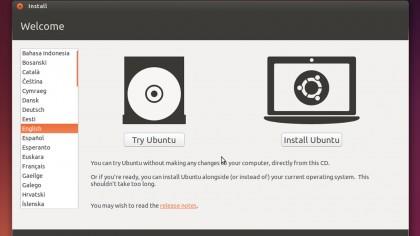
(Bildekreditt: Framtid)
Ved oppstart vil du kunne prøve Ubuntu Linux før du installerer. Hvis du vil leke, prøv det, men klikk Installer Ubuntu når du er klar.
Trinn 3
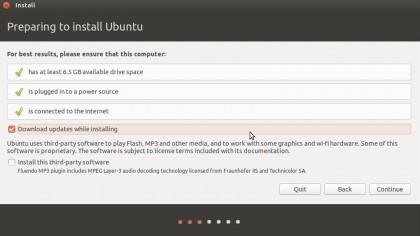
(Bildekreditt: Framtid)
Klikk på Installer oppdateringer når du installerer. Dette er et valgfritt trinn, men jeg liker å gjøre dette ettersom Image (ISO) vanligvis er eldre enn de fleste oppdateringer, slik at det holder Linux OS oppdatert.
Trinn 4
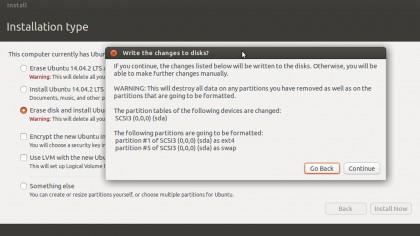
(Bildekreditt: Framtid)
Velg Slett disk og installer Ubuntu. Dette vil slette harddisken din og installere Ubuntu på en nyformatert harddisk. Klikk på Installer nå og fortsett for å bekrefte.
Trinn 5
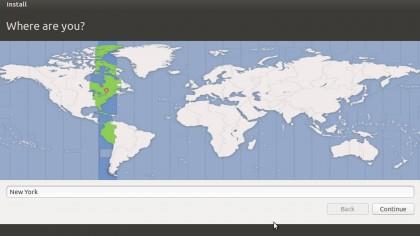
(Bildekreditt: Framtid)
Velg din tidssone. Jeg er i nordøst, så jeg vil bruke New York som tidssone, men skriv inn byen eller landet ditt og klikk på Fortsett når du er ferdig.
Trinn 6
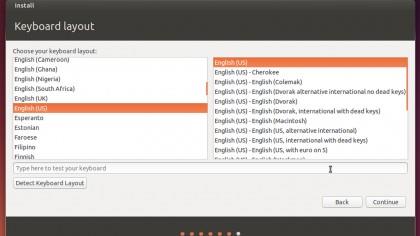
(Bildekreditt: Framtid)
Neste skjerm ber deg velge tastaturlayout. Du kan velge forskjellige språk og forskjellige varianter av språk (engelsk – USA kontra engelsk – Storbritannia). Jeg holder meg til engelsk – amerikansk som tastaturoppsett, men velg det som passer best for deg. Klikk på Fortsett når du er ferdig.
Trinn 7
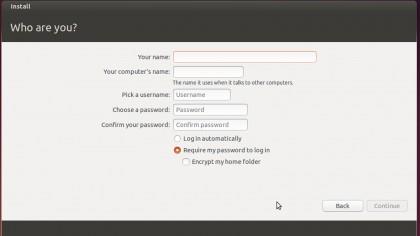
(Bildekreditt: Framtid)
Velg ditt navn, Velg PC-navn, og skriv inn passord. I tillegg stiller jeg inn Ubuntu for å logge på automatisk.
Trinn 8
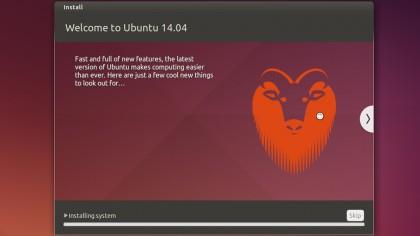
(Bildekreditt: Framtid)
Installere! Etter at installasjonen er fullført, vil installasjonsprogrammet be deg om å starte på nytt. Det er det.
- Sjekk ut de beste Linux-distriktene
